 Amarok‘un 1.4 sürümünden 2.x serisine geçişinin ardından pek çok kullanıcıdan olumsuz yönde eleştiriler alması üzerine daha az sistem kaynağı tüketilmesi hedefiyle, Amarok müzik çalar uygulamasının 1.4 no’lu sürümü temel alınarak geliştirilmeye başlanan Clementine; sezgisel ve basit bir arayüz sunan Amarok 1.4 benzeri özgür bir çoklu ortam oynatıcısıdır. Mevcut en son sürümü GCC 4.9 ile derlenen, çeşitli hatalarının giderildiği ve birkaç iyileştirmeyle gelen 1.2.3 sürümüdür. Açık kaynak kodlu ve özgür bir müzik çalar uygulaması olan Clementine, GNU Genel Kamu Lisansı ile dağıtılıyor. Bu yazıda Ubuntu 15.04 Vivid Vervet, Ubuntu 14.10 Utopic Unicorn, Ubuntu 14.04 Trusty Tahr, Ubuntu 12.04 Precise Pangolin, Linux Mint 17.1 Rebecca, Linux Mint 17 Qiana, Linux Mint 13 Maya, Elementary OS 0.3 Freya, Elementary OS 0.2 Luna, Deepin 2014, Peppermint Five, LXLE 14.04, Linux Lite 2.0 ve diğer Ubuntu türevi sistemlere Clementine 1.2.3’ün nasıl yüklendiğini ele alacağız. Yükleme PPA depo üzerinden yapıldığı için kolaydır. Yapmanız gereken tek şey ilgili PPA depoyu sisteminize eklemek ve yükleme komutlarını vermektir.
Amarok‘un 1.4 sürümünden 2.x serisine geçişinin ardından pek çok kullanıcıdan olumsuz yönde eleştiriler alması üzerine daha az sistem kaynağı tüketilmesi hedefiyle, Amarok müzik çalar uygulamasının 1.4 no’lu sürümü temel alınarak geliştirilmeye başlanan Clementine; sezgisel ve basit bir arayüz sunan Amarok 1.4 benzeri özgür bir çoklu ortam oynatıcısıdır. Mevcut en son sürümü GCC 4.9 ile derlenen, çeşitli hatalarının giderildiği ve birkaç iyileştirmeyle gelen 1.2.3 sürümüdür. Açık kaynak kodlu ve özgür bir müzik çalar uygulaması olan Clementine, GNU Genel Kamu Lisansı ile dağıtılıyor. Bu yazıda Ubuntu 15.04 Vivid Vervet, Ubuntu 14.10 Utopic Unicorn, Ubuntu 14.04 Trusty Tahr, Ubuntu 12.04 Precise Pangolin, Linux Mint 17.1 Rebecca, Linux Mint 17 Qiana, Linux Mint 13 Maya, Elementary OS 0.3 Freya, Elementary OS 0.2 Luna, Deepin 2014, Peppermint Five, LXLE 14.04, Linux Lite 2.0 ve diğer Ubuntu türevi sistemlere Clementine 1.2.3’ün nasıl yüklendiğini ele alacağız. Yükleme PPA depo üzerinden yapıldığı için kolaydır. Yapmanız gereken tek şey ilgili PPA depoyu sisteminize eklemek ve yükleme komutlarını vermektir.
O halde kuruluma geçebiliriz. PPA depoyu sisteminize eklemek ve Clementine’i yüklemek için aşağıdaki komutları vermelisiniz:
sudo add-apt-repository ppa:otto-kesselgulasch/clementine
sudo apt-get update
sudo apt-get install clementine
Daha sonra gerek duyulursa, Clementine’i kaldırmak için aşağıdaki kod verilebilir:
sudo apt-get remove clementine


 Cinnamon, GNOME, KDE ve Xfce masaüstü ortamlarıyla birlikte sunulan Korora 21’in beta sürümü, Ian Firns tarafından duyuruldu. Korora projesinin, “Darla” kod adlı Korora 21’in ilk beta sürümünü duyurmaktan çok mutlu olduğunu söyleyen Firns; bir beta sürüm olmasına rağmen, Fedora 21 kararlı sürümünden üretilen sistemin günlük kullanım için hazır olduğunu düşündüğünü ifade etti. Yayınladıkları bir önceki sürümden bu yana bir yıl geçtiğini söyleyen Firns; bu süre içinde pek çok yenilikler gerçekleştirildiğini, yeni çekirdek teknolojilerinin sağlandığını ve gelecek için bazı heyecan verici özelliklere zemin hazırlandığını belirtti. Korora 21 beta Cinnamon 2.4, GNOME 3.14, KDE 4.14.3 ve Xfce 4.10.1 masaüstü ortamlarıyla geliyor. Uzmanlar için yararlı olan, yeni GNU/Linux kullanıcıları için de sistemi daha kolay kullanılır hale getirmeyi hedefleyen Korora; yolculuğa 2005 yılında Gentoo Linux tabanlı bir dağıtım olarak başlamış, 2010 yılından itibaren bu yolculuğu Fedora ile sürdürmüştür. Korora 21 Beta hakkında ayrıntılı bilgi edinmek için
Cinnamon, GNOME, KDE ve Xfce masaüstü ortamlarıyla birlikte sunulan Korora 21’in beta sürümü, Ian Firns tarafından duyuruldu. Korora projesinin, “Darla” kod adlı Korora 21’in ilk beta sürümünü duyurmaktan çok mutlu olduğunu söyleyen Firns; bir beta sürüm olmasına rağmen, Fedora 21 kararlı sürümünden üretilen sistemin günlük kullanım için hazır olduğunu düşündüğünü ifade etti. Yayınladıkları bir önceki sürümden bu yana bir yıl geçtiğini söyleyen Firns; bu süre içinde pek çok yenilikler gerçekleştirildiğini, yeni çekirdek teknolojilerinin sağlandığını ve gelecek için bazı heyecan verici özelliklere zemin hazırlandığını belirtti. Korora 21 beta Cinnamon 2.4, GNOME 3.14, KDE 4.14.3 ve Xfce 4.10.1 masaüstü ortamlarıyla geliyor. Uzmanlar için yararlı olan, yeni GNU/Linux kullanıcıları için de sistemi daha kolay kullanılır hale getirmeyi hedefleyen Korora; yolculuğa 2005 yılında Gentoo Linux tabanlı bir dağıtım olarak başlamış, 2010 yılından itibaren bu yolculuğu Fedora ile sürdürmüştür. Korora 21 Beta hakkında ayrıntılı bilgi edinmek için 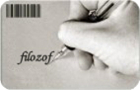 FB2, epub, karbamazepin, mobi gibi en popüler kitap formatlarını destekleyen
FB2, epub, karbamazepin, mobi gibi en popüler kitap formatlarını destekleyen  Öntanımlı masaüstü ortamı olarak hafif bir varyant olan LXDE ile gelen Simplicity Linux’un netbooklar için de LXDE masaüstü ile donatılan ve fakat ayrıca X varyantı KDE 3 masaüstü ile kullanıma sunulan 15.1 beta sürümü, David Purse tarafından duyuruldu. Kasım ayında yaşadıkları bir kaç aksilikten ve Aralık’taki kaçınılmaz kargaşadan sonra, 15.1 beta sürümünü duyurmaktan gurur duyduklarını söyleyen Purse; final sürümün Ocak ayı sonunda çıkarılacağını belirtti. Netbook, masaüstü ve X 15.1 versiyonlarını sunduklarını belirten Purse; Netbook ve masaüstü versiyonlarının 32-bit fakat, X 15.1 versiyonunun 64-bit olarak kullanıma sunulduğunu söyledi. Netbook’un minimalist bir versiyon olduğunu söyleyen Purse; masaüstü versiyonunun tam özellikli sürüm olduğunu ifade etti. Purse; sistemin Dropbox, Chrome ve NSS 3.16.2 kütüphanelerini içerdiğini söyledi. Simplicity Linux 15.1 Beta
Öntanımlı masaüstü ortamı olarak hafif bir varyant olan LXDE ile gelen Simplicity Linux’un netbooklar için de LXDE masaüstü ile donatılan ve fakat ayrıca X varyantı KDE 3 masaüstü ile kullanıma sunulan 15.1 beta sürümü, David Purse tarafından duyuruldu. Kasım ayında yaşadıkları bir kaç aksilikten ve Aralık’taki kaçınılmaz kargaşadan sonra, 15.1 beta sürümünü duyurmaktan gurur duyduklarını söyleyen Purse; final sürümün Ocak ayı sonunda çıkarılacağını belirtti. Netbook, masaüstü ve X 15.1 versiyonlarını sunduklarını belirten Purse; Netbook ve masaüstü versiyonlarının 32-bit fakat, X 15.1 versiyonunun 64-bit olarak kullanıma sunulduğunu söyledi. Netbook’un minimalist bir versiyon olduğunu söyleyen Purse; masaüstü versiyonunun tam özellikli sürüm olduğunu ifade etti. Purse; sistemin Dropbox, Chrome ve NSS 3.16.2 kütüphanelerini içerdiğini söyledi. Simplicity Linux 15.1 Beta  64 ve 32 bit platformları destekleyen WPS Office paketi, Microsoft Office ile tam olarak uyumlu bir yazılımdır. Artık 10 farklı dilde yazım denetimine olanak veren WPS Office; PPT, DOC, DOCX, XLS ve XLSX formatlarını destekliyor. Fedora’dan CentOS’a, openSUSE’den Ubuntu, Linux Mint, Knoppix ve pek çok dağıtıma kadar destek veren yazılım; açık kaynak topluluğu tarafından destekleniyor. WPS Office paketi; WPS Writer, WPS Presentation ve WPS Spreadsheet’i içerir. Yazılımın tüm özellikleriyle ilgili bilgi edinmek için
64 ve 32 bit platformları destekleyen WPS Office paketi, Microsoft Office ile tam olarak uyumlu bir yazılımdır. Artık 10 farklı dilde yazım denetimine olanak veren WPS Office; PPT, DOC, DOCX, XLS ve XLSX formatlarını destekliyor. Fedora’dan CentOS’a, openSUSE’den Ubuntu, Linux Mint, Knoppix ve pek çok dağıtıma kadar destek veren yazılım; açık kaynak topluluğu tarafından destekleniyor. WPS Office paketi; WPS Writer, WPS Presentation ve WPS Spreadsheet’i içerir. Yazılımın tüm özellikleriyle ilgili bilgi edinmek için 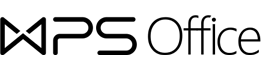
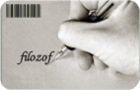 LibreOffice’te Impress sunumlarınızı Android telefonunuzla uzaktan yönetebileceksiniz. Sunumlarını kol saatinden dahi yönetebilmek sanırım çoğu kişinin hoşuna gidecektir. Bu, bir yılı aşkın bir süredir pebble üzerinden kullanılıyor. Ve yalnızca Android yüklü telefonlarla çalışabilen Sony Smartwatch aygıtlar üzerinde mümkün oluyor. Pebble hakkında detaylı bilgiyi projenin
LibreOffice’te Impress sunumlarınızı Android telefonunuzla uzaktan yönetebileceksiniz. Sunumlarını kol saatinden dahi yönetebilmek sanırım çoğu kişinin hoşuna gidecektir. Bu, bir yılı aşkın bir süredir pebble üzerinden kullanılıyor. Ve yalnızca Android yüklü telefonlarla çalışabilen Sony Smartwatch aygıtlar üzerinde mümkün oluyor. Pebble hakkında detaylı bilgiyi projenin 

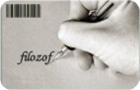 Bilindiği gibi, güvenli, hızlı ve işlevsel internet tarayıcısı Opera’nın 26.0.1656.60 kararlı sürümü
Bilindiği gibi, güvenli, hızlı ve işlevsel internet tarayıcısı Opera’nın 26.0.1656.60 kararlı sürümü